Canva menawarkan banyak kemungkinan untuk pembuatan desain dalam jangkauan semua orang, tetapi bukan itu saja. Lihat di bawah, cara membuat dan mengedit video di Canva , tool ini mulai menawarkan kemungkinan ini pada tahun 2020, sebagai opsi tambahan untuk membuat postingan yang bermakna di jejaring sosial Anda. Penggunaan tool dalam video sangat mirip dengan aplikasi di foto, mereka sangat intuitif.
- Bisnis Model Canvas : Pengertian dan Manfaatnya Bagi Perusahaan
- 8 Cara Mencari Inspirasi Nama Merek Keren dan Kreatif
Dasar-Dasar Dalam Video Canva
Perintah untuk memotong format video, kutipan yang akan digunakan, memasukkan musik, sangat mudah dipahami. Sebagian besar gerakannya adalah klik dan seret. Keuntungan besar adalah mengasimilasi beberapa video dalam bingkai, menggunakan stiker animasi dan meninggalkan edisi tradisional.
Banyak contoh yang ditawarkan secara gratis oleh platform untuk digunakan dalam karya, untuk mencontohkan penerapan masing-masing alat, saya akan membuat posting untuk Instagram , membuat belajar lebih mudah.
1. Video berbingkai atau layar penuh
Ini adalah hal pertama yang harus ditentukan pengguna, tetapi alat untuk memasukkan video adalah sama, hanya membutuhkan adaptasi.
Video Layar Penuh
Tanpa latar belakang isi, video akan menempati seluruh ruang posting dan elemen sekunder akan muncul di atas objek utama, video itu sendiri.
- Di area pencarian elemen tulis “Tabel”;
- Pilih format yang memenuhi seluruh layar;
- Buat unggah video Anda atau pilih salah satu dari beberapa opsi;
- Klik dan seret ke tengah “Bingkai”;
- Klik dua kali memungkinkan Anda untuk menyesuaikan format video yang akan dipotong.
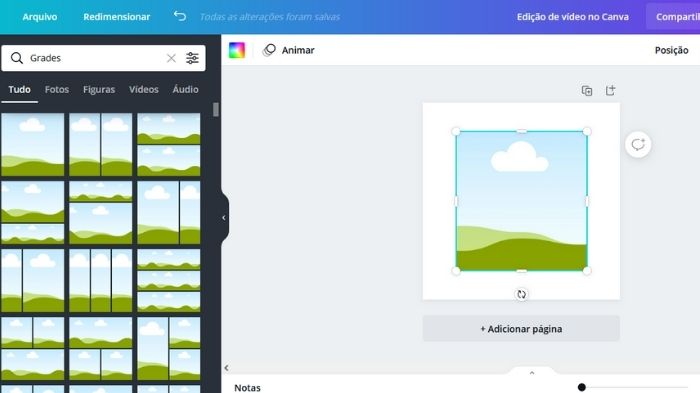
Video dalam bingkai
Prosedurnya sama seperti di atas, tetapi pengguna memasukkan beberapa “Bingkai” yang tidak mengisi semua pekerjaan, memilih video mereka dan menyeretnya ke bingkai yang sesuai.

2. Untuk Potong Video
Fungsi ini disebut “Trim”, di mana pengguna, ketika mengklik video yang sedang diedit, dapat menyeret awal dan akhir video di bilah atas, membuat lingkaran yang lebih kecil.
- Klik pada video yang dipilih;
- Di menu atas, klik gambar gunting;
- Lakukan gerakan yang Anda anggap perlu dan klik “Selesai” untuk mengonfirmasi;
- Operasi dapat dilakukan dengan semua video dalam komposisi.
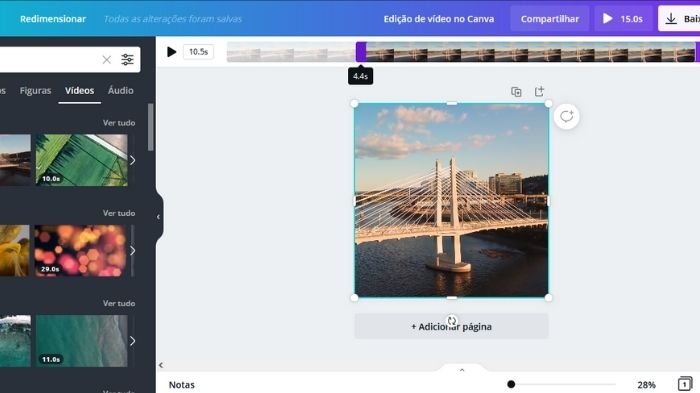
3. Stiker animasi di atas Canva
Situs ini menawarkan banyak variasi stiker dan tema untuk disisipkan di atas gambar atau tempat pengeditan “langsung” lainnya.
- Tulis “Stiker” di area pencarian;
- Klik pada ikon filter, centang opsi “Animasi”;
- Pilih salah satu yang menarik minat Anda;
- Klik dan seret ke area pengeditan;
- Perbaiki ukuran dan posisi;
- Klik di luar area pengeditan atau “Selesai” untuk mengonfirmasi.
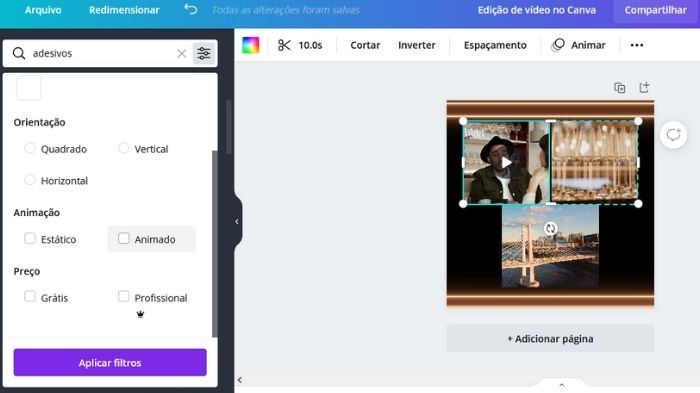
4. Menempatkan musik di video Canva
Dengan cara yang sama dimungkinkan untuk mengunggah video yang akan digunakan dalam pengeditan, dimungkinkan untuk mengulangi hal yang sama dengan lagu. Tapi hati-hati, lagu-lagunya memiliki hak cipta. Canva sendiri menawarkan beberapa tema instrumental yang menjadi miliknya untuk disisipkan pengguna tanpa risiko hukum.
- Tulis kata kunci di area pencarian;
- Tepat di bawah pencarian, klik “Audio”;
- Pilih lagu Anda dan seret ke area pengeditan;
- Sama seperti video, dengan mengklik ikon musik, Anda dapat menentukan waktu awal dan akhir kutipan yang akan digunakan.
Baca Juga: Cara Menonton HBO Max di Smart TV
5. Format ekspor video
Sebagai standar dan rekomendasi, platform ini menawarkan pengunduhan karya yang telah selesai dalam mp4, untuk video yang lebih besar. Pilihan lainnya ada di GIF untuk video yang lebih kecil dan sederhana. Dengan Canva, pengguna bahkan dapat membuat stiker mereka sendiri, sebelum memasukkannya ke dalam pekerjaan pengeditan mereka.
- MP4: video dengan durasi terpanjang;
- GIF: video pendek untuk stiker animasi.
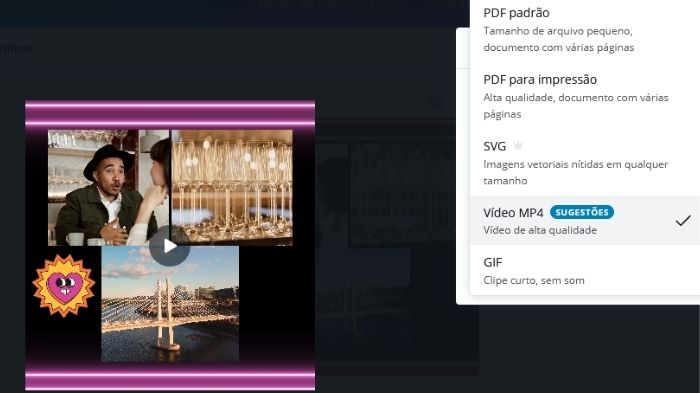
6. Memperluas kreativitas
Meskipun alat pengeditan video terbatas, kemungkinan komposisi yang menarik adalah hal yang ada di Canva. Terus uji dan satukan konsep, lalu mulailah membuat GIF Anda sendiri dan uji efek filter di atas video.
Tidak ada batasan untuk kreativitas, manfaatkan tips ini dengan baik tentang cara membuat dan mengedit video di Canva dan meningkatkan jejaring sosial Anda.
Situs web resmi : Canva.
